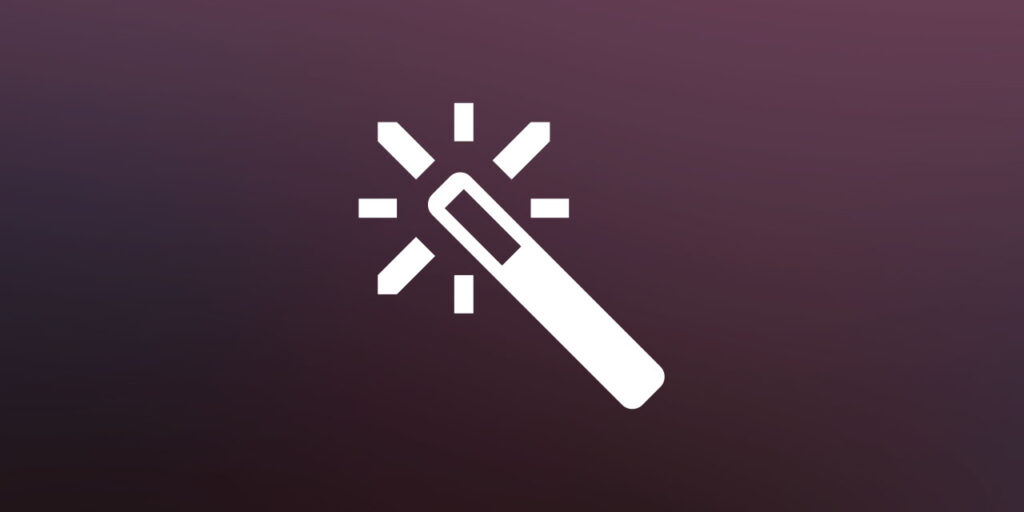Element Pack Elementor Addons 附加元件外掛程式是一款超過 10萬安裝啟用數的熱門外掛程式,使用 Elementor 外掛程式的朋友一定會喜歡。
Elementor 外掛程式是一款有著超過 500萬安裝啟用數的熱門頁面編輯器外掛程式,提供了非常方便的文章頁面編輯功能,不過很多特殊效果需要升級到付費版本才能使用。也因為如此,在 WordPress 官網上有非常多的外掛程式開發者,針對 Elementor 編輯器,開發相關的功能附加元件,讓使用者可以更輕鬆的建立出更棒的內容,今天分享的外掛程式就是這樣的一款外掛程式,免費版本就提供滿滿的功能,除以滿足多數網站的需求,有興趣的朋友一定要試試。
Element Pack Elementor Addons
1. 外掛程式安裝步驟很簡單,登入控制台後,請到外掛/安裝外掛,關鍵字請輸入:Element Pack Elementor Addons 就可以找到,找到了請點擊”立即安裝”。
2. 外掛程式安裝完成啟用後,會出現資料收集提示畫面,這篇因為是測試文章,這裡選擇跳過,如果你希望收到開發者的相關訊息,你也可以選擇同意加入並繼續。
3. 接下來來到外掛程式的歡迎頁面與設定選單,可以看到外掛程式將附加功能分別列出,方便大家選擇設定。
4. Core Widgets:外掛程式提供非常多的附加功能可以使用,不過有些附加功能是需要升級到外掛程式的付費版本才可以使用。
5. 即使是外掛程式免費版本,都提供了 49款(不斷更新)常見的附加功能可以選擇,大家可以選擇自己需要的功能啟用就好,啟用太多用不到的功能,一來影響運作效能,二來影響編輯效率,請特別留意。
6. 3rd Party Widgets:這裡提供與第三方外掛程式的整合的功能,像是常見的聯絡表單之類的。
7. Extensions:這裡提供了許多額外的設計,方便大家在編輯時創作出更多編輯效果的附加功能,同樣的免費版本就提供了 10來款。
8. API Settings:如果要透過這個附加功能外掛程式來使用一些常見的社群服務,那麼需要的 API 設定在這裡進行。
9. Other Settings:今天介紹的這個外掛程式,不單單只是提供 Elementor 外掛程式的附加功能,也提供了一些常見的系統設計需求,也因為這樣才會讓它成為超過 10萬安裝數的熱門外掛程式。
10. 設定完成回到 Elementor 編輯畫面,我們可以看到外掛程式提供的附加元件設計區塊,點擊我們編輯需要的附加元件就可以了。
11. 編輯附加元件時的設計選單與 Elementor 預設的編輯方式一樣,大家可以很容易的就操作上手。
- 外掛程式名稱:Element Pack Elementor Addons (Header Footer, Free Template Library, Grid, Carousel, Table, Parallax Animation, Register Form, Twitter Grid)
- 外掛程式網址:https://tw.wordpress.org/plugins/bdthemes-element-pack-lite/
- 外掛程式推薦:★★★★★
結論
Elementor 是一款非常多 WordPress 網站喜歡使用的頁面編輯器外掛程式,選擇一款互相搭配的附加元件外掛程式,可以讓編輯的效率更好,編輯的樣式也更獨特出色,有興趣的朋友可以參考一下今天分享的外掛程式。